Win10系统调整字体大小的方法
时间:2023-07-18 08:54:25作者:极光下载站人气:236
很多小伙伴之所以喜欢使用win10系统就是因为Win10中的功能十分的丰富并且操作简单。在Win10中,我们可以调整应用图标的大小,可以控制页面缩放大小,还可以对电脑中的字体大小进行调整,有的小伙伴可能不知道该在哪里找到调整文本大小的工具,其实很简单,我们只需要打开轻松使用设置,然后在显示器页面中就可以看到放大文本选项,在该选项下方拖动滑块大小就可以调整文本大小了。有的小伙伴可能不清楚具体的操作方法,接下来小编就来和大家分享一下Win10系统调整字体大小的方法。
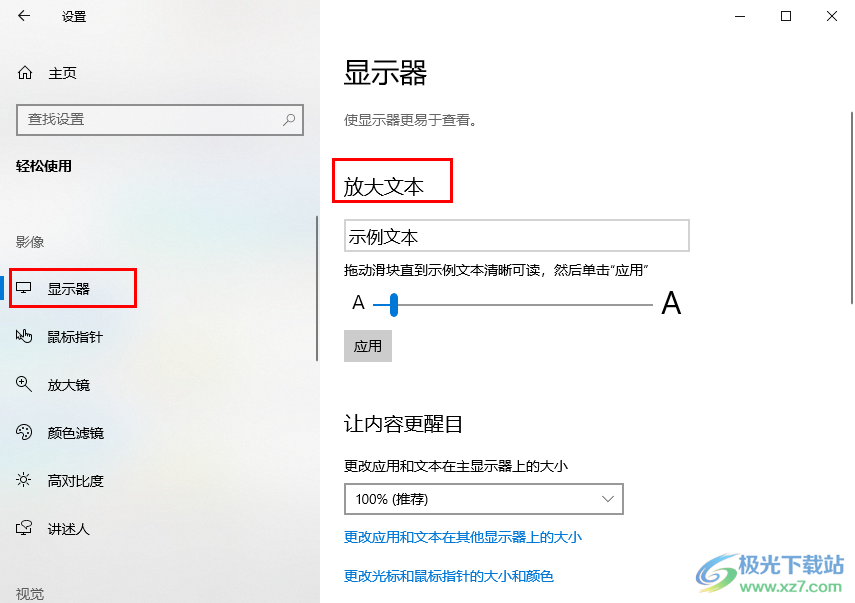
方法步骤
1、第一步,我们在电脑桌面左下角点击打开“开始”按钮,然后在菜单列表中点击打开“设置”选项
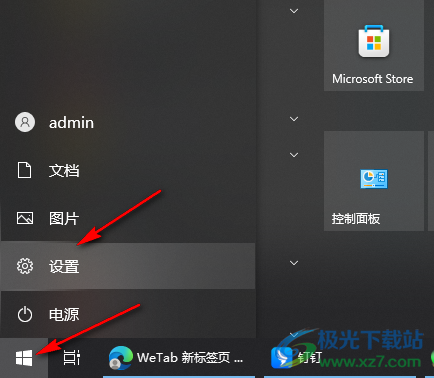
2、第二步,进入设置页面之后,我们在该页面中点击打开“轻松使用”选项

3、第三步,进入“轻松使用”页面之后,我们在左侧列表中点击打开“显示器”选项
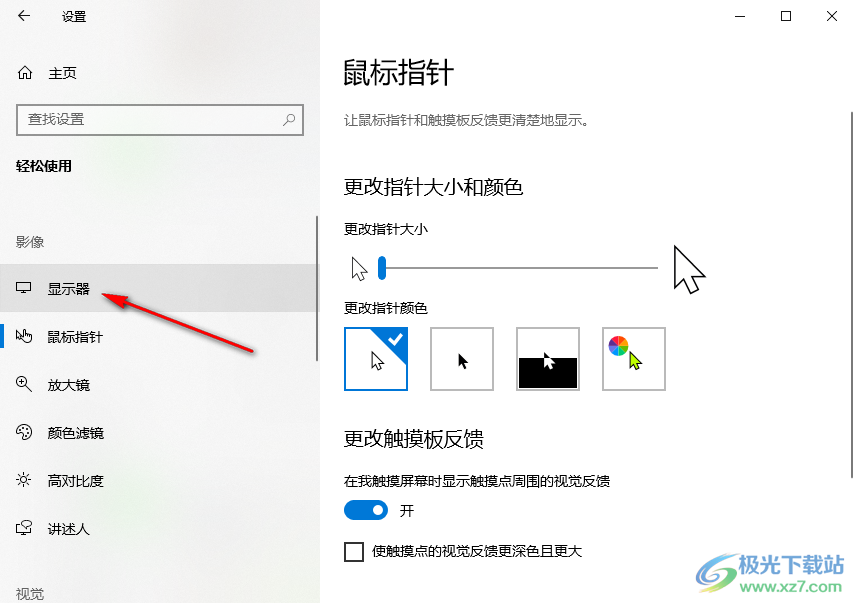
4、第四步,在“显示器”页面中,我们拖动“放大文本”下的滑块调整文字大小,放大到自己需要的大小
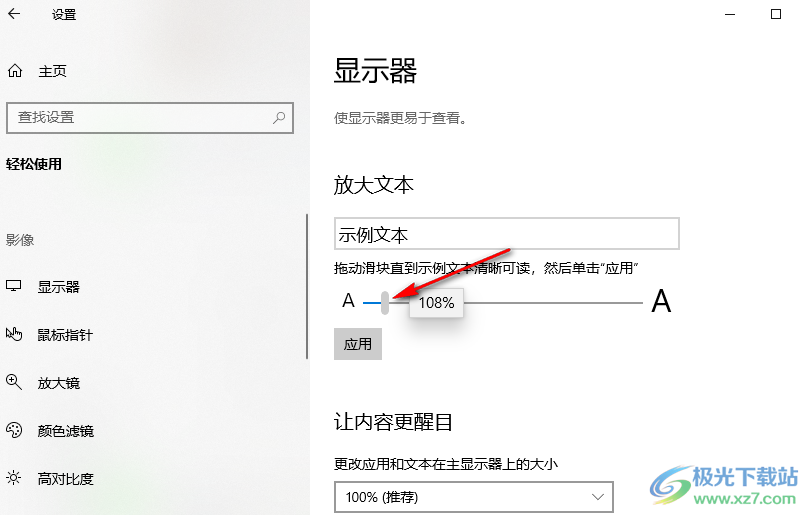
5、第五步,调整好字体大小之后我们点击放大文本选项下的“应用”选项即可
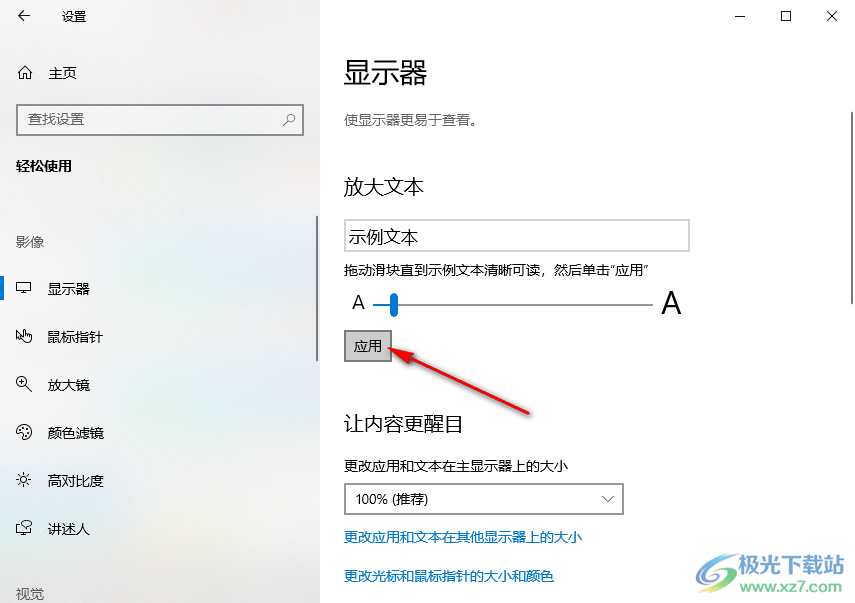
以上就是小编整理总结出的关于Win10系统调整字体大小的方法,我们在Win10系统中进入轻松使用页面,然后在该页面中打开显示器选项,再在显示器页面中拖动滑块调整文本大小,最后点击“应用”选项即可,感兴趣的小伙伴快去试试吧。

大小:4.00 GB版本:64位单语言版环境:Win10
- 进入下载
网友评论